Do instalacji macOS na HP Z230 są potrzebne:
- HP Z230 z procesorem i3/i5/i7
- pendrive o pojemności min. 8GB
- Komputer z windowsem
- Dostęp do internetu po kablu
Cały proces zaczynamy od pobrania potrzebnych narzędzi:
Uruchamiamy rufusa i wybieramy naszego pendrive z takimi ustawieniami
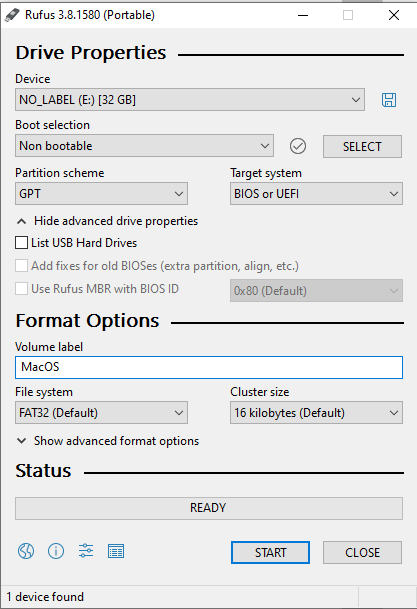
Teraz trzeba pobrać plik recovery macOS, który umożliwi instalację systemu. W tym celu rozpakowujemy i wchodzimy do folderu OpenCorePKG -> Utilities -> macrecovery

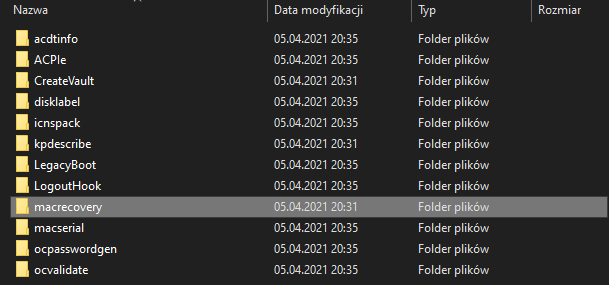

W folderze klikamy prawym przyciskiem myszy trzymając shift i wybieramy Otwórz tutaj okno programu PowerShell
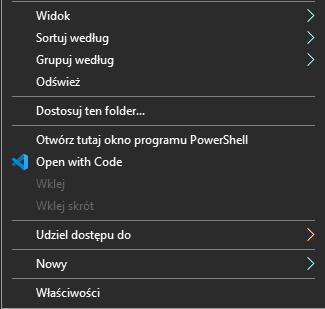
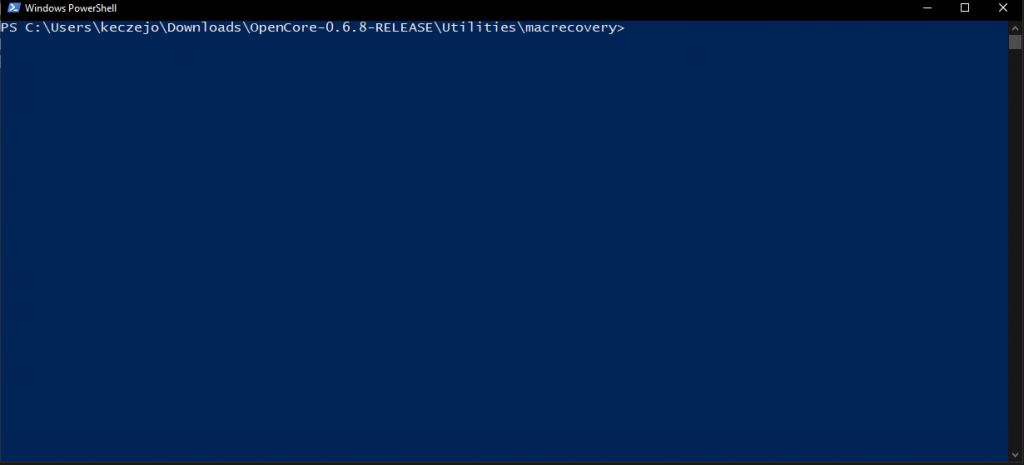
W powershellu wpisujemy (żeby skrypt zadziałał trzeba mieć zainstalowanego pythona):
python macrecovery.py -b Mac-E43C1C25D4880AD6 -m 00000000000000000 downloadSkrypt pobierze nam plik BaseSystem.dmg

Teraz musimy przekopiować folder EFI oraz utworzyć folder com.apple.recovery.boot na pendrive.
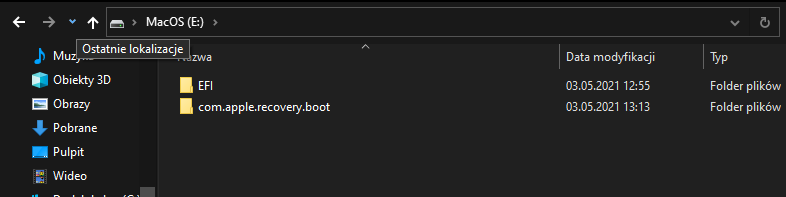
Przechodzimy do folderu com.apple.recovery.boot i kopiujemy do niego pliki BaseSytem.dmg oraz BaseSystem.chunklist

Z tak przygotowanego pendrive można już zainstalować system, ale system po instalacji nie będzie mógł się zalogować do serwerów appla. Czyli nie będzie działać AppStore, iCloud, iMessage, Facetime i innych, dlatego musimy wygenerować numer seryjny. W tym celu uruchamiamy GenSMBIOS i wybieramy w nim opcję 1, a później 3.
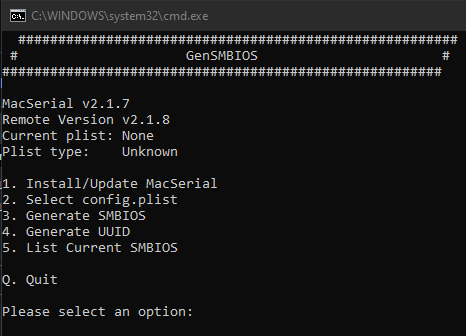
Jako model podajemy iMac14,4
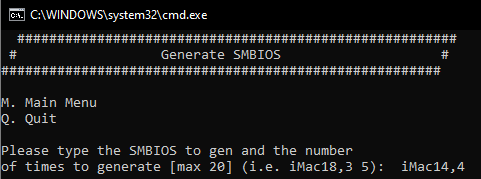
Wygenerowany numer trzeba wpisać do pliku config.plist
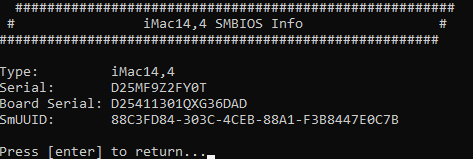
W tym celu uruchamiamy propertree i otwieramy w nim plik config.plist, który znajduje się w folderze EFI -> OC
W propertree zjeżdżamy do sekcji Platforminfo
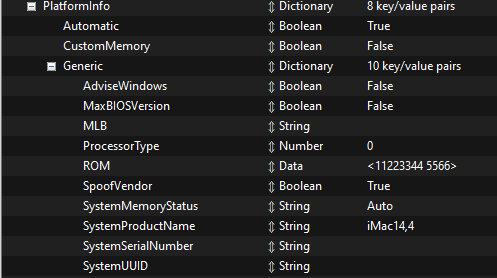
Daje uzupełniamy zgodnie z tym co wygeneruje nam GenSMBIOS
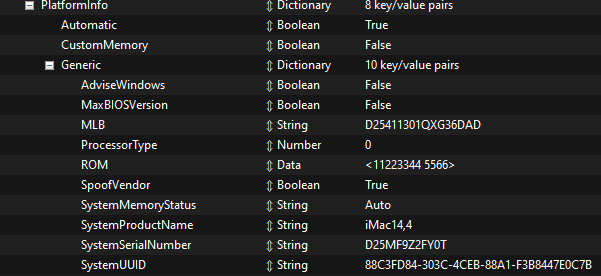
Zapisujemy plik config.plist i pendrive jest już gotowy do instalacji systemu macOS.



kiedy nagrasz jakiś nowy film na kanał ?
Mam plan wrzucić film w tym tygodniu.
Wciąż czekamy :/
mam pythone’a i nie moge pobrać macosrecovery, próbowałem jak i wersje “realse” jak i “debug” ;/